Преглед садржаја
Ваш брз одговор:
Да бисте видели колико Снапцхат пријатеља имате, само погледајте опцију Снапцхат 'Моји пријатељи' и пронађите листу свих својих пријатеља.
У случају да имате много више пријатеља, можда нећете моћи да видите све своје пријатеље у кратком временском периоду, штавише, може потрајати и сатима ако је листа предугачка.
Да бисте видели или знали број пријатеља на Снапцхату који имате, само отворите своју Снап мапу и додирните снимак и одаберите опцију да га поделите.
У падајућем менију изаберите „Само ови пријатељи“ и изаберите све са листе, сачувана листа ће одатле приказати број пријатеља (као што су сви изабрани) на вашем Снапцхат налогу.
Требало би да знате да постоје одређена ограничења за пријатеље на Снапцхату, након којих се не могу повећати.
Постоје одређени начини на које можете да сазнате послате захтеве за пријатељство на чекању на Снапцхату.
- Снапцхат Фриендс Финдер
- Уклоните некога из Снапцхата а да они не знају
- Снапцхат Фриендс Ремовер – Како уклонити више пријатеља
Како да видите колико Снапцхат пријатеља имате:
Пошто можете да проверите број пријатеља присутних на вашим Снапцхат пријатељима користећи функцију Снап Мап, морате да пратите неколико једноставних корака да бисте то пронашли.
Да бисте сазнали број пријатеља које имате на Снапцхату,
🔴 Кораци које треба пратити:
Корак 1: Отворите своју ' Снап Мап 'са Снапцхата или линка.
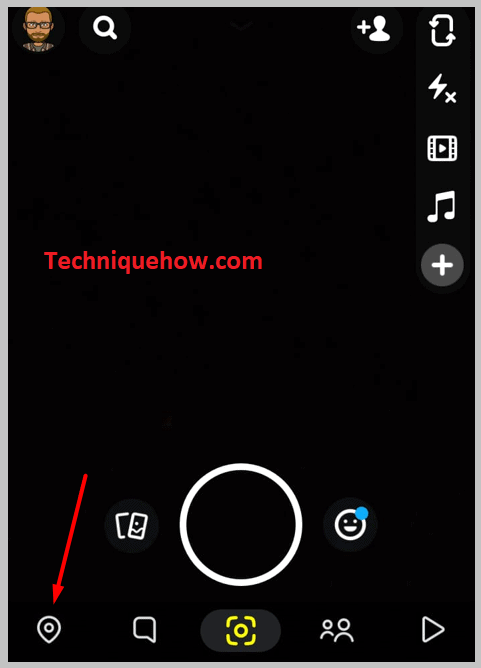
Корак 3: На картици 'Снап Мап', додирните ' икона локације ' на дну.
Корак 4: Сада кликните на снимак и изаберите да делите локацију.
Корак 5: Тапните на 'Подешавања', кликните на „Само ови пријатељи “, а затим изаберите Сви пријатељи.
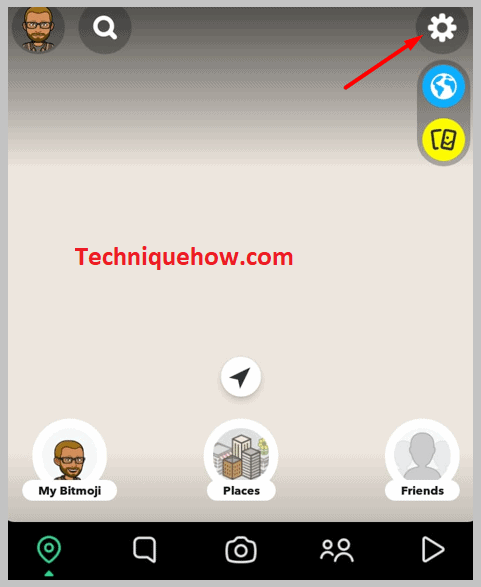
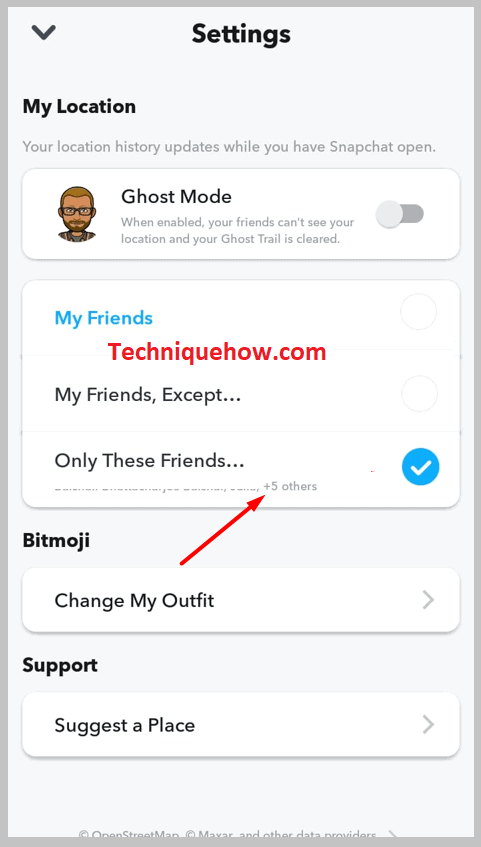
Видећете ' са… Фриендс ', што је број пријатеља које имате на Снапцхату.
Сада, када сачувате подешавања број пријатеља ће бити приказан на подешавањима на Снап Мап-у.
Детаљан водич корак по корак за Снап Мап је такође укључен у наставку у овом чланку.
Пошто је ово алтернативни брзи начин за који не морате да бројите све пријатеље један по један иу овом чланку ћу објаснити сваки корак да то буде могуће.
Такође видети: Прегледач слика профила ДисцордКако да видите број пријатеља на Снапцхату:
Постоје и ови други начини:
1. Од мојих пријатеља
Ово је први уобичајени начин на који можете да урадите и видите све своје пријатеље из одељка 'Моји пријатељи' на вашем Снапцхат налогу.
Ако желите ако желите да видите колико људи или пријатеља је додато на вашу листу пријатеља на Снапцхат-у, пратите ове једноставне једноставне кораке.
Први корак да проверите своје пријатеље је да отворите свој Снапцхат налог.
Корак 1: Након што отворите свој Снапцхат налог, додирните слику профила у горњем левом углу екрана.
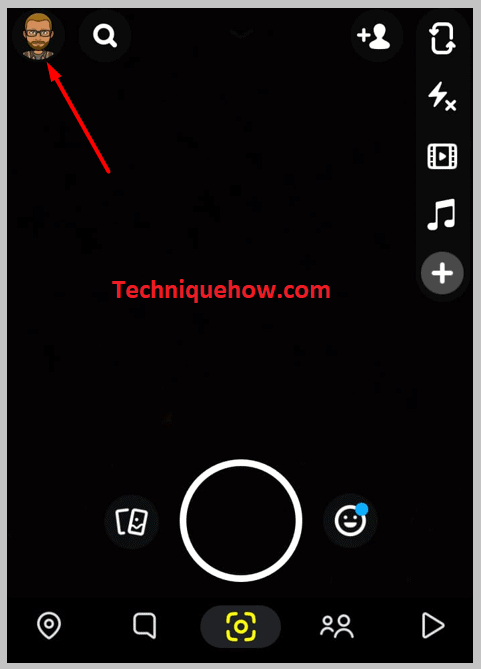
Корак 2: Ваш профил је ту отворен нана свој екран.
Корак 3: Померите се надоле и видећете неколико опција.
4. корак: Под пријатељима видећете две опције, 'Додај пријатеље' и 'Моји пријатељи'.
Корак 5: Додирните картицу ' Моји пријатељи '. Ту имате све своје пријатеље приказане на екрану.
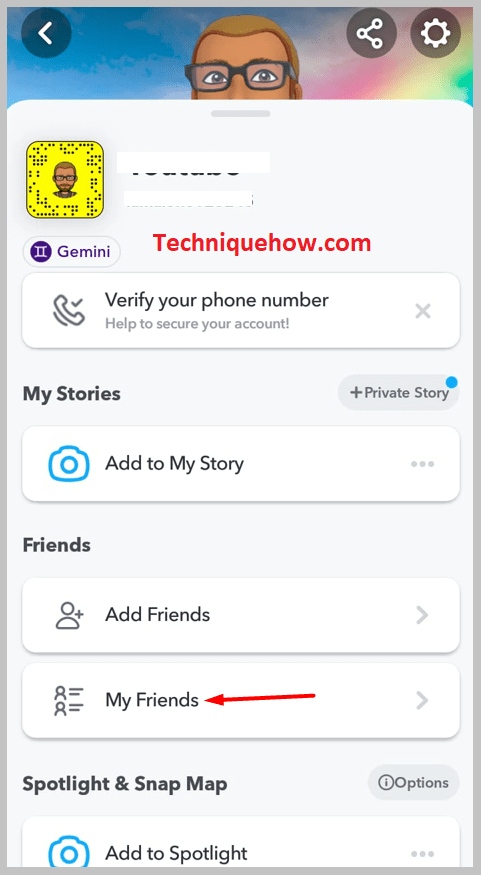
Сада запамтите да Снапцхат не приказује број на врху картице пријатеља, све што треба да урадите је да пребројите пријатеље и ако желите да олакшате избор следећег метода.
2. Коришћење Снап Мап
То је само лукав начин да натерате систем апликације да верује да бирамо број пријатеља са којима желимо да поделимо нашу локацију.
Пре свега, отворите свој Снапцхат налог &амп; идите на Снап Мап. Или можете да кликнете на свој профил и померите се до последњег места где можете да видите картицу „Снап мапа“ или једноставно можете да додирнете „икону локације“ у доњем левом углу када отворите свој Снапцхат налог.
Корак 1: Када отворите картицу ' Снап Мап ', бићете вођени до мапе.
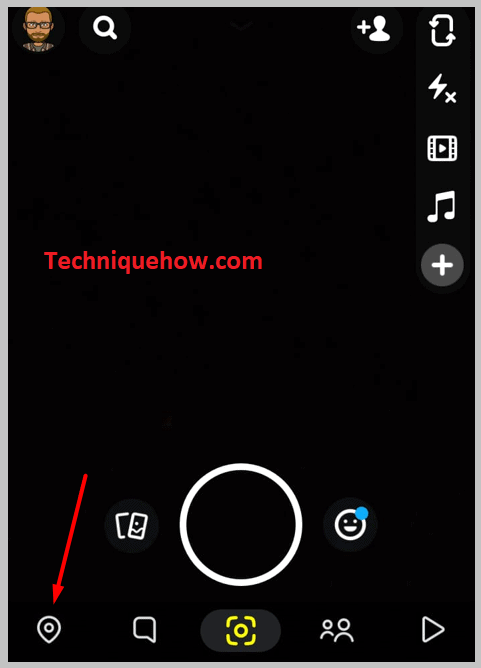
Корак 2: Ова мапа ће вам показати опцију ' Подешавања ' у горњем десном углу екрана.
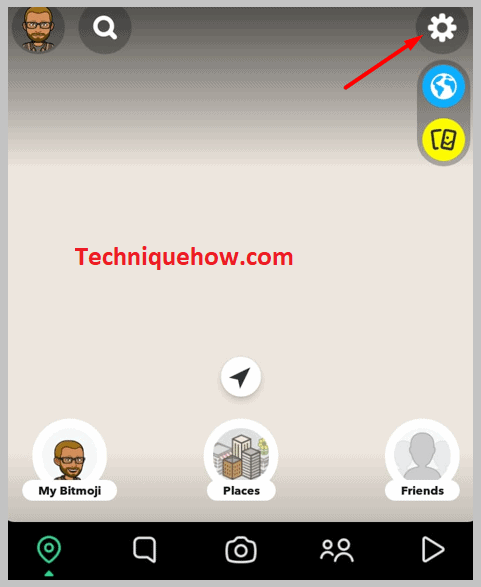
Корак 3: Додирните 'Подешавања', видећете разне опције тамо.
4. корак: Кликните на ' Само ови пријатељи ' испод ко може да види моју локацију.
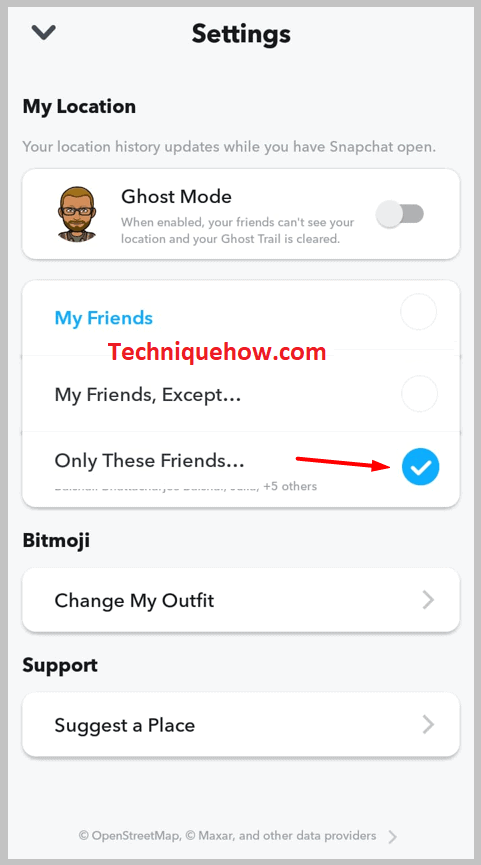
Корак 5: Бићете вођени до листе пријатеља укључујући људе на вашемлисту најбољих пријатеља, на мапи, оне недавне и све остале. Изаберите опцију ' Изабери све '.
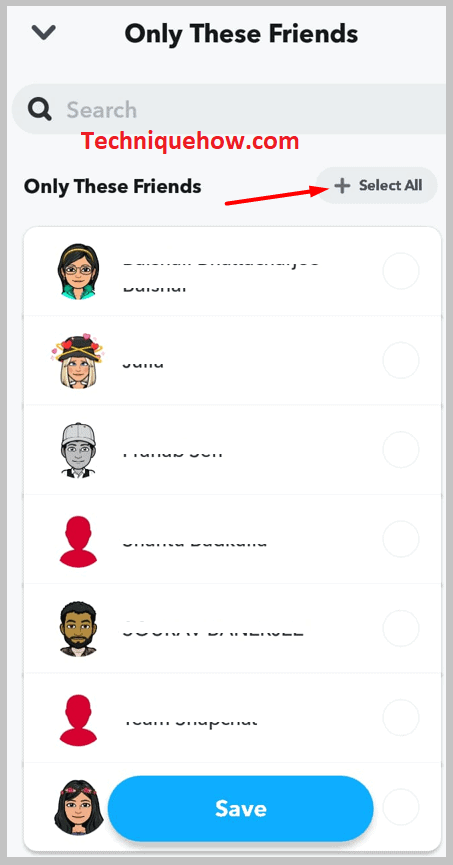
Корак 6: Изаберите све људе приказане на листи и додирните опцију 'Сачувај' када завршите са одабиром .
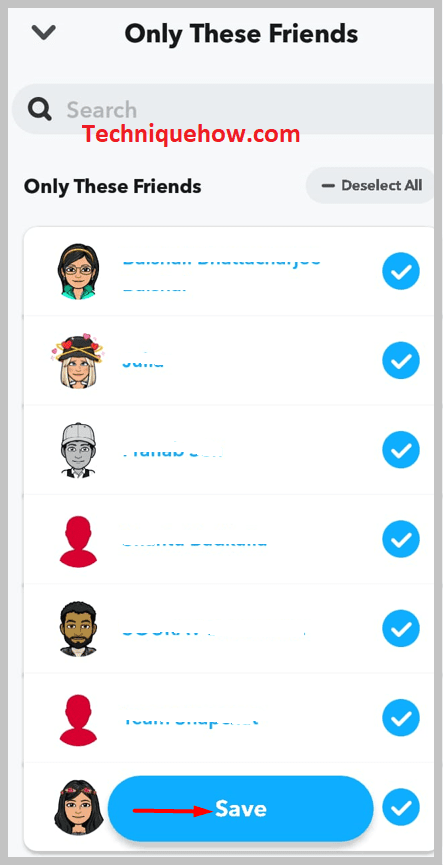
Када успешно извршите ове кораке, вратите се на Снап Мап.
Тамо ћете тачно видети број људи са којима делите своју локацију, што је укупан број пријатеља.
Овај задатак можете да вратите назад пошто сте управо завршили метод и прегледали број пријатеља на свом налогу, а ако желите да видите најновије пријатеље само измените и измените избор тако што ћете поново додирнути опцију 'Изабери све' .
✏ Напомена: Пошто тренутно изводите ову радњу, број пријатеља који су приказани је недавно. Ако покушате да проверите ово после неколико месеци док имате много више пријатеља, само морате да измените подешавања тако што ћете поново изабрати све да бисте узели недавне у броју који сте управо додали у последњих неколико месеци.
Такође видети: ИСПРАВЉЕНО: Ограничавамо колико често Инстаграм проблем🔯 Погледајте пријатеље које имате који вас активно враћају:
Овај метод је да пронађете праве људе који су активни на Снапцхату за вас и да се користе за уклањање осталих духовитих.
Слање фотографија пријатељима је само начин да останете у контакту са њима и да им кажете своје свакодневне смицалице.
Пратите ове кораке и сазнаћете који од ваших пријатеља вам узврати.
Корак1: Отворите своју почетну страницу Снапцхат-а.
2. корак: Кликните на фотографију или снимите видео који желите да поделите.
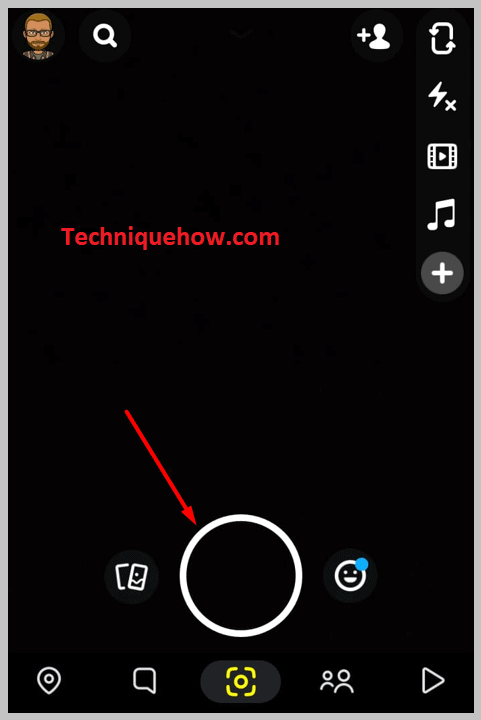
Корак 3: Додирните опцију 'Пошаљи' у доњем левом углу која се приказује када кликнете на фотографију или видео.
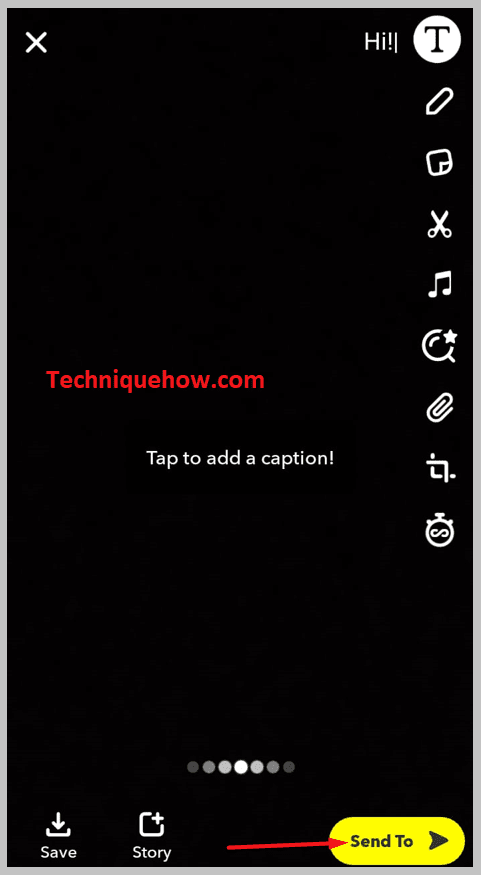
4. корак: Пошаљите овај снимак свим својим пријатељима. Сачекајте колико људи вам узврати.
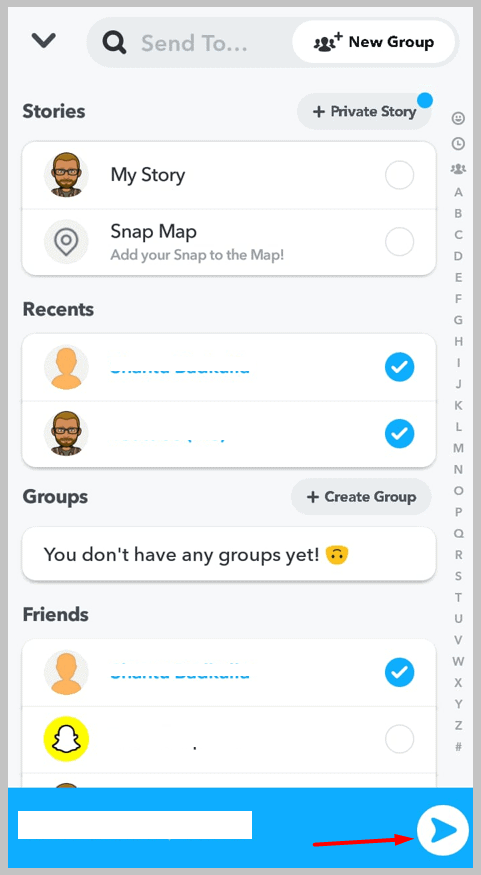
Људи који вам узврате су они које тражите.
То је све и можете их пронаћи на листи тако што ћете урадити неколико попут то.
Па, ово је да се уради ради проналажења оних који су највише духови на Снапцхату, иако можете уклонити неактивне пријатеље на Снапцхату да бисте добили модификовану листу пријатеља које имате и за ово, ви не морате поново да мењате подешавања, приказаће нове резултате ажуриране у Снап Мап-у.
🔯 Погледајте активне или редовне пријатеље које имате на Снапцхату:
Пратите кораке:
Корак 1: Кликните на снимак или видео помоћу Снапцхат објектива.
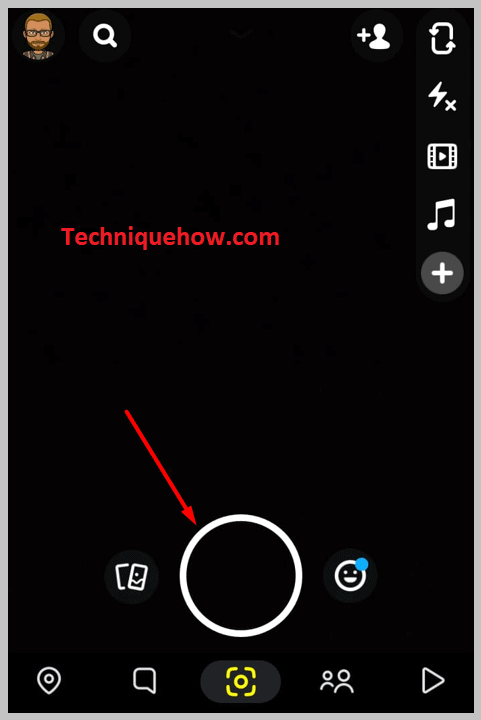
Корак 2: Додирните „Пошаљи на“ опција у доњем левом углу која се приказује када кликнете на фотографију или видео.
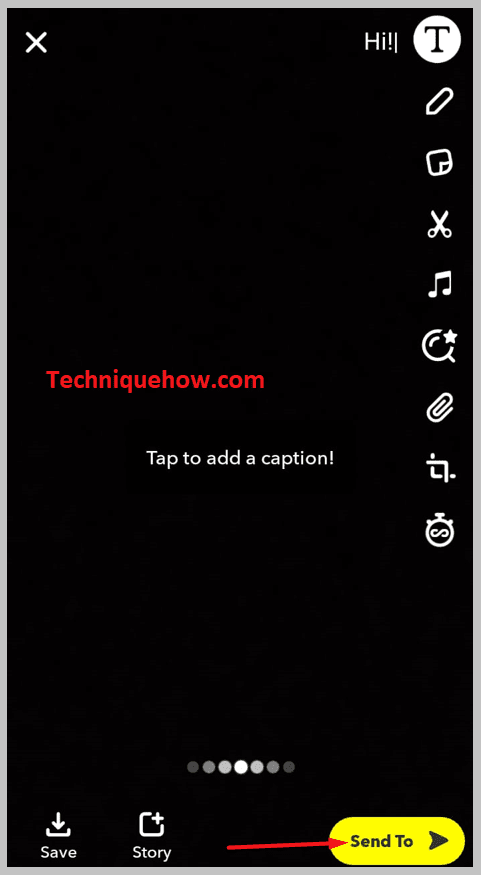
Корак 3: Објавите је као своју причу на свом профилу.
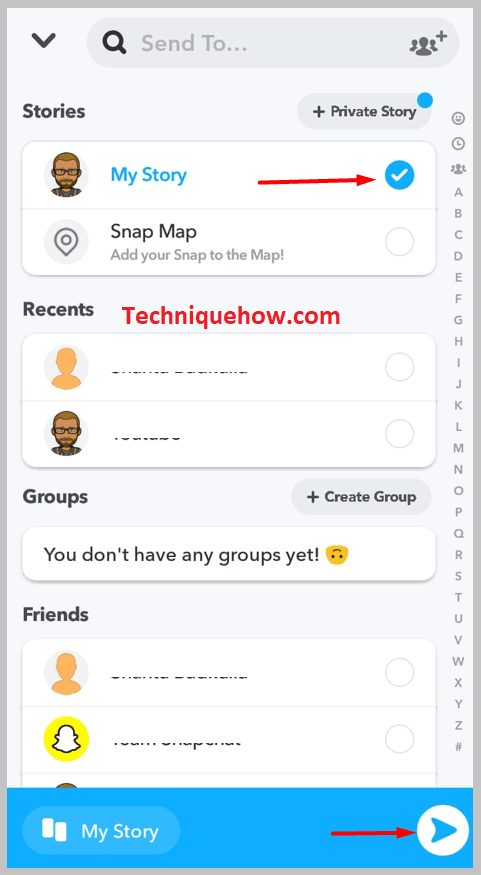
4. корак: Наставите да проверавате гледаоце ваше приче док прича не истекне.
5. корак: Људи пријатеља који се појављују у вашим гледаоцима ' и оне који су активни корисници Снапцхата.
То је све. Уз то ако само одешна њихов профил и пронађите неке постове које су недавно ажурирали, лако можете сазнати да ли је профил обичан или привидни налог.
Ови пријатељи су заправо људи који су редовни корисници Снапцхата. Оно што је најважније, ако само желите да се повежете са стварним људима на Снапцхат-у где би ваш досег био веома важан, онда можете да изаберете овај метод да исправите те пријатеље на својој Снапцхат листи пријатеља и ажурирате најновије.
